Kaip prijungti telefoną prie „Samsung“ televizoriaus per „Wi-Fi“?
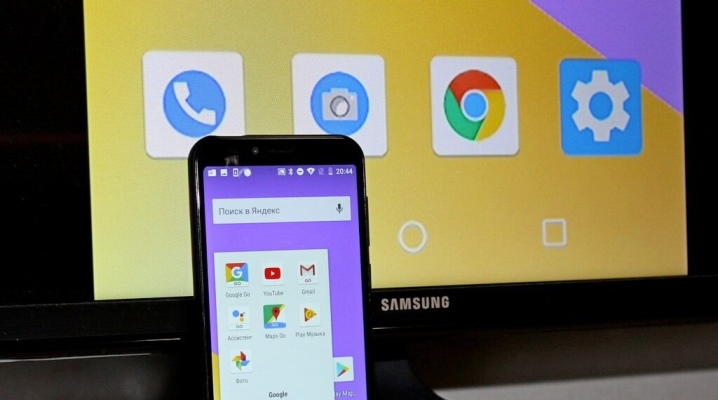
Wi-Fi tinklas atveria plačias jo veikimo ribas šiuolaikinių medijos technologijų vartotojams. Šiais laikais įvairius įrenginius galima sinchronizuoti tarpusavyje. Dažnai išmanųjį telefoną reikia prijungti prie televizoriaus. Sužinokite, kaip tai padaryti teisingai, naudodamiesi „Samsung“ technologijos pavyzdžiu.

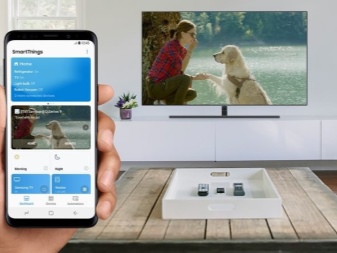
Kam tai?
Belaidžio „Wi-Fi“ tinklo dėka šiuolaikiniai vartotojai turi galimybę tarpusavyje sujungti įvairius techninius įrenginius. Tai yra televizoriai ir išmanieji telefonai. Ši sinchronizavimo parinktis naudojant namų įrangą suteikia daug įdomių ir naudingų funkcijų.
Prijungus išmanųjį telefoną prie „Samsung“ televizoriaus, jo charakteristikos ir parinktys išliks tos pačios, tačiau kai kurie tam tikri veiksmai bus daug patogesni ir įdomesni.
- Galite prijungti telefoną prie Samsung televizoriaus, jei norite žaisti mėgstamus žaidimus dideliame medijos technologijų ekrane. Pasirinktinai prie televizoriaus galite prijungti klaviatūrą arba vairasvirtę naudodami „Bluetooth“ tinklą, kad žaidimų patirtis būtų patogiausia.
- Prijungę telefoną prie Samsung televizoriaus per Wi-Fi, vartotojai programėlėje gali leisti mėgstamus filmus, vaizdo klipus, nuotraukas ir kitą reikalingą turinį bei perkelti juos į didelį ekraną, o tai labai patogu.
- Dažnai tokio ryšio poreikis iškyla, kai reikia surengti įspūdingą pristatymą didelėje ekrano įstrižainėje.
- Labai patogu naršyti po įdomius interneto puslapius prijungus telefoną prie Samsung televizoriaus.
- Teisingai prijungus telefoną prie Pietų Korėjos prekės ženklo televizijos įrangos, pastarąją bus galima valdyti naudojant išmanųjį telefoną, o ne nuotolinio valdymo pultą. Tai labai patogus sprendimas, kurį naudoja daugelis tokių įrenginių savininkų.
Nagrinėjamos technikos funkcionalumo lygis padidėja, jei teisingai jį sinchronizuojate per „Wi-Fi“ tinklą. Tokie sprendimai medijos įrenginius daro ne tik daugiafunkciniais, bet ir lengvais naudoti.
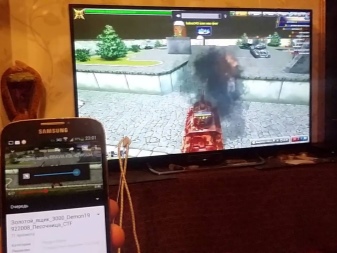
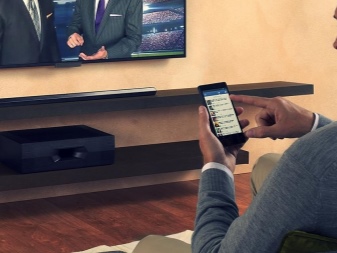
Sujungimo schema
Jei nuspręsite prijungti telefoną prie „Samsung“ televizoriaus, turėtumėte vadovautis tam tikru modeliu. Yra keletas veiksmingų būdų perkelti vaizdus iš išmaniojo telefono į televizoriaus ekraną naudojant „Wi-Fi“.
„Wi-Fi Direct“.
Pradėkime nuo populiariausio varianto. Suporuoti du įrenginius galima naudojant modernią „Wi-Fi Direct“ technologiją. Jis pateikiamas beveik visuose šiandien prieinamuose išmaniuosiuose televizoriuose.
Ši parinktis taip pat palaikoma daugelyje šiuolaikinių išmaniųjų telefonų.
Pagrindinė užduotis yra prijungti įrenginius vienas prie kito, nereikia gauti prieigos taško. Televizorius atpažįsta išmanųjį telefoną daugialypės terpės įrenginio pavidalu.

Norėdami susieti telefoną su išmaniuoju televizoriumi naudodami „Wi-Fi Direct“, jums reikia tam tikro veiksmų algoritmo.
- Eikite į savo išmaniojo telefono nustatymus.
- Pasirinkite skyrių, kuriame yra belaidžio ryšio parametrai
- Įjunkite „Wi-Fi Direct“ funkciją.
- Tada turite atidaryti „Samsung“ televizoriaus nustatymus. Šiame įrenginyje taip pat paleiskite nurodytą funkciją.
- TV ekrane bus rodomas pranešimas apie nuskaitymo pradžią.
- Televizijos įranga parodys visą galimų prijungti įrenginių sąrašą.
- Sąraše raskite savo išmaniojo telefono pavadinimą.
- Mobilusis telefonas parodys atitinkamą pranešimą, kuriame bus prašoma sinchronizuoti įrenginius.
- Turėsite patvirtinti ryšį.
- Dabar galite pradėti leisti bet kokius pasirinktus failus savo išmaniajame telefone – viskas bus transliuojama iš jūsų telefono į didelį Samsung televizoriaus ekraną.
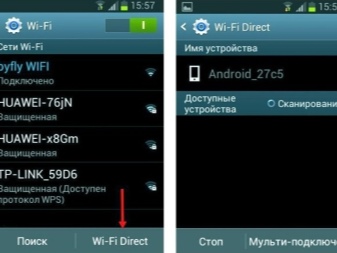

Naudojant maršrutizatorių
Tai paprastas būdas, kuriuo kreipiasi daugelis vartotojų. Norėdami naudoti maršrutizatorių kaip jungiamąjį įrenginį, turėsite atlikti šias procedūras:
- turite atidaryti „Samsung“ televizoriaus meniu;
- tada turite spustelėti elementą „Tinklas“ ir pereiti į papildomą poskyrį;
- pasirinkite "Belaidis tinklas".
Turėtumėte pasirinkti reikiamą tinklą, atsižvelgdami į jo pavadinimą. Spustelėję reikiamą elementą turėsite įvesti saugos slaptažodį (Wi-Fi tinklo saugos kodą). Po to paaiškės, kad mobilusis telefonas bus prijungtas prie namų tinklo.


Miracast
Šiuolaikiniai mobiliųjų telefonų modeliai su Android operacine sistema palaiko Miracast technologiją. Šį belaidžio tipo standartą paskelbė „Intel“.
Reikėtų nepamiršti, kad taip dirbant gali atsirasti tam tikrų vėlavimų. Tai taikoma tik tais atvejais, kai vaizdas iš išmaniojo telefono transliuojamas tiesiai į televizoriaus ekraną.
Norėdami tokiu būdu prijungti telefoną prie televizoriaus, turėsite atidaryti ir televizoriaus, ir išmaniojo telefono nustatymus. Abiejuose įrenginiuose suaktyvinkite „Miracast“ funkciją.
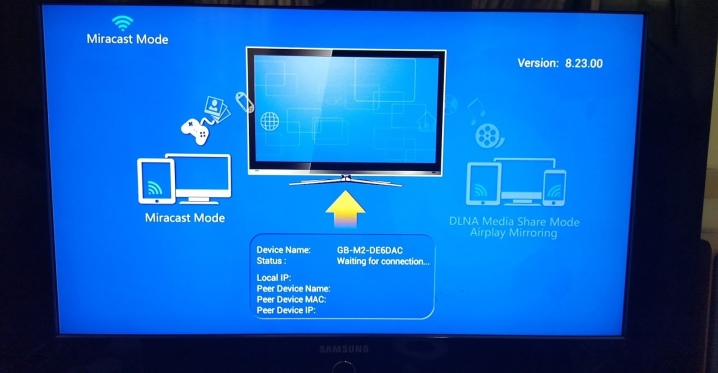
Transliuoti per YouTube
Vaizdo failus iš mobiliojo telefono galima transliuoti į televizoriaus ekraną per populiarią paslaugą. Panagrinėkime etapais, kaip tai padaryti.
- Prieš pradėdami sinchronizuoti televizorių ir išmanųjį telefoną, turite įsitikinti, kad pastarajame yra įdiegta „YouTube“ programa. Jei jo nėra įrenginio meniu, turite atsisiųsti programą iš rinkos.
- Išmaniajame telefone paleiskite įdiegtą „YouTube“ programą. Atidarykite nustatymų meniu. Suaktyvinkite parinktį Žiūrėti per televizorių. Jei viską padarėte teisingai, „Samsung“ televizoriaus ekrane bus rodomos instrukcijos su nurodymais atlikti visus tolesnius veiksmus.
- Paleiskite „YouTube“ savo televizoriuje. Eikite į nustatymus. Nurodykite ryšio tipą - „Rankiniu režimu“.
- Pietų Korėjos televizoriaus ekrane pasirodys specialus kodas, kurį reikia įvesti atitinkamame išmaniojo telefono ekrano laukelyje. Po to turėsite spustelėti mygtuką "Pridėti".
- Aptiktų įrenginių sąraše turite rasti savo „Samsung“ televizorių. Suradę reikiamą įrangą, sutikite transliuoti. Po to vaizdo įrašą galėsite žiūrėti ne mažame telefono ekrane, o dideliame televizoriaus ekrane.
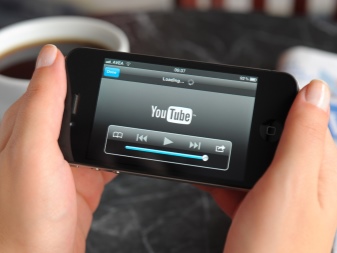
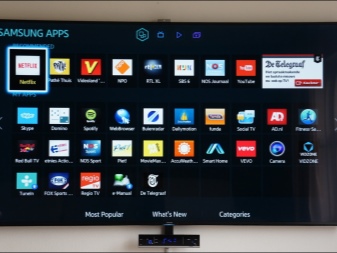
Galimos problemos
Paprastai prijungus mobilųjį telefoną prie Samsung televizoriaus rimtų problemų nekyla, tačiau pasitaiko atvejų, kai televizoriaus technikas išmaniojo telefono nemato. Įrenginys gali išvis neatpažinti arba nematyti esamų „Wi-Fi“ tinklų. Tokiais atvejais nereikia išsigąsti ir galvoti, kad įsigijote nekokybišką ar sugedusį televizorių.
Dažnai, kai telefono neįmanoma prijungti prie televizoriaus naudojant belaidį „Wi-Fi“ tinklą, dėklas guli maršrutizatoriuje. Galbūt maršrutizatorius jau yra perkrautas ir negali susidoroti su apkrovomis. Galbūt įrenginys yra visiškai sugedęs ir jį reikia taisyti arba pakeisti.
Dažnai vartotojai skuba prijungti telefoną prie televizoriaus naudodamiesi „Wi-Fi“, nesivargindami įsitikinti, ar šis modulis yra jų įrenginyje. Šiandien parduodant galite rasti pakankamai televizoriaus įrangos, kurios konfigūracijose nėra „Wi-Fi“. Bet tai nereiškia, kad tokios problemos negalima išspręsti. Situacija bus ištaisyta įdiegus tinkamą Wi-Fi adapterį.
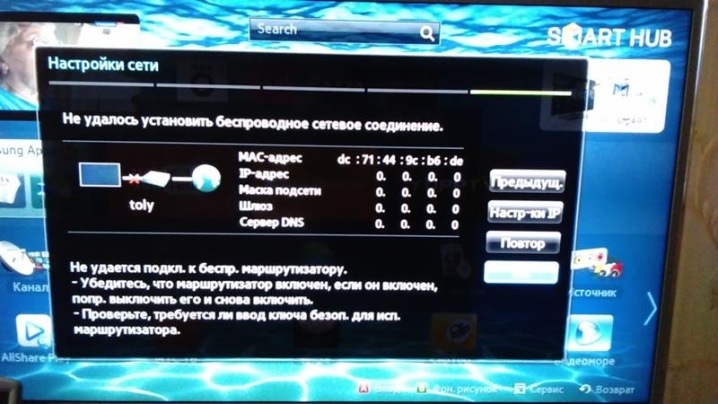
Jei išmanusis telefonas dėl vienokių ar kitokių priežasčių neprisijungia prie Samsung televizoriaus, rekomenduojame atlikti kelis paprastus veiksmus. Galbūt jie išspręs problemą.
- Visiškai išjunkite televizoriaus įrangą 10–15 minučių. Neužtenka išjungti įrenginį vien paspaudus nuotolinio valdymo pultelio mygtuką. Ištraukite maitinimo laidą. Yra paplitę atvejai, kai iš naujo paleidus „Samsung“ įrenginius išspręstos „Wi-Fi“ ryšio problemos.
- Atjunkite maršrutizatorių maždaug 30 sekundžių. Tada vėl prijunkite įrenginį.
- Įsitikinkite, kad kiti jūsų namų įrenginiai, pvz., kompiuteris, nešiojamas kompiuteris ar planšetinis kompiuteris, sklandžiai prisijungia prie jūsų „Wi-Fi“ tinklo.
Pažvelkime į keletą naudingų patarimų, kaip prijungti išmanųjį telefoną prie „Samsung“ televizoriaus per „Wi-Fi“.
- Būkite pasiruošę, kad prijungus įrenginius naudojant Miracast, vaizdo įrašas bus perduodamas geros kokybės, tačiau žaidimus galima transliuoti su nedideliu vėlavimu – 0,5-1 sek.
- Jei jūsų namuose yra daug išmaniųjų įrenginių, jums reikia gero maršruto parinktuvo, kad galėtumėte juos sinchronizuoti naudodami „Wi-Fi“. Pirkite brangią ir patikimą įrangą, nes silpni įrenginiai neatlaikys didelių apkrovų.
- Rinkdamiesi „Wi-Fi“ adapterį „Samsung“ televizoriui įsitikinkite, kad jis tinka jūsų modeliui. Geriau pirkti to paties pavadinimo prietaisus.

Tada žiūrėkite vaizdo įrašą, kaip prijungti telefoną prie „Samsung“ televizoriaus naudojant „Smart View“.













Komentaras sėkmingai išsiųstas.